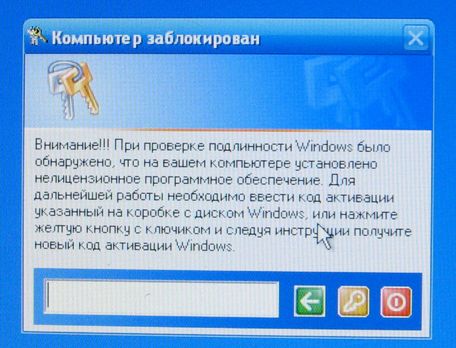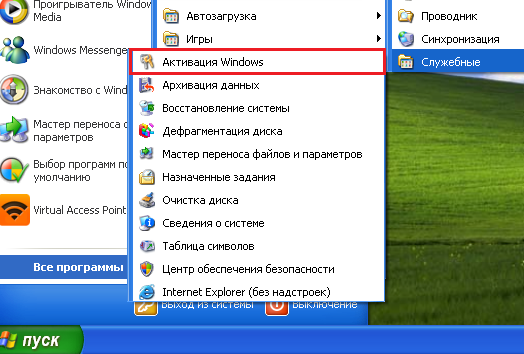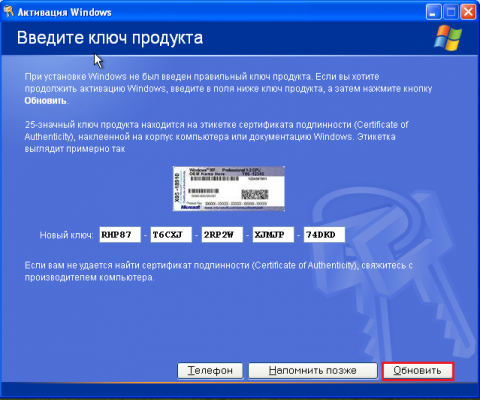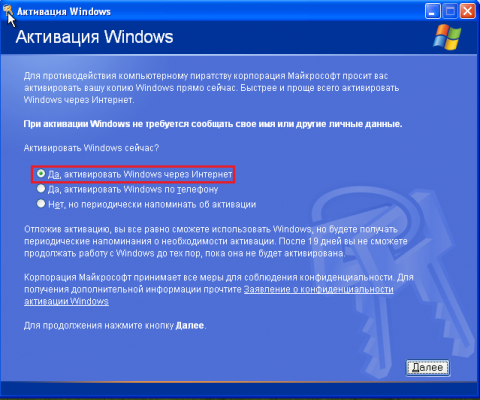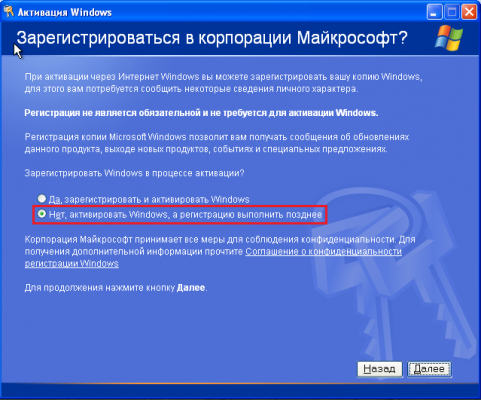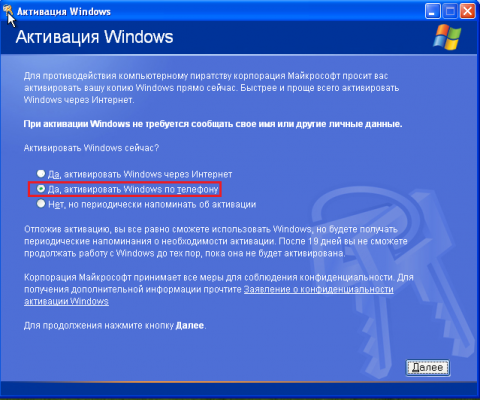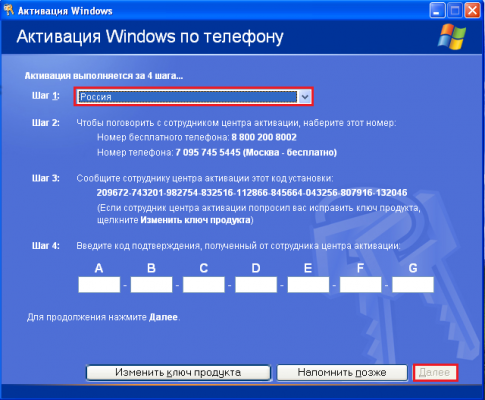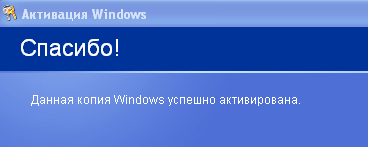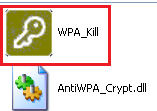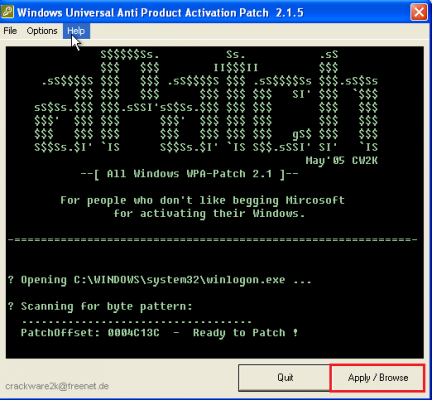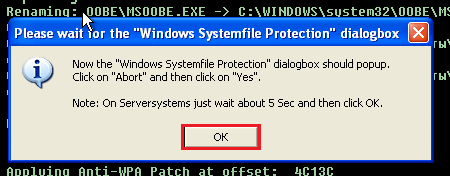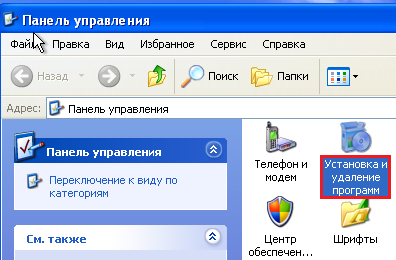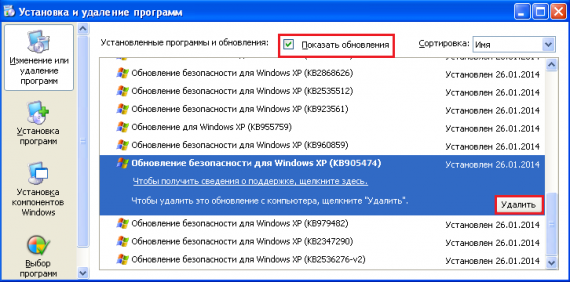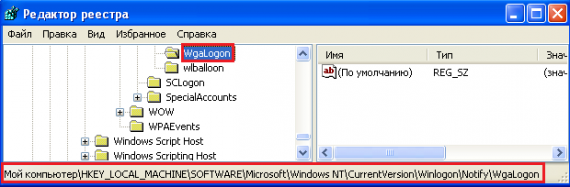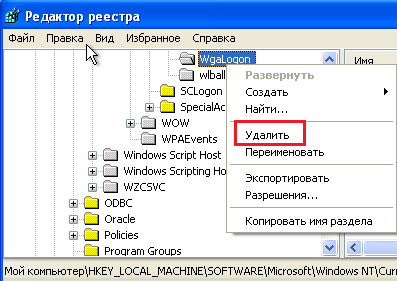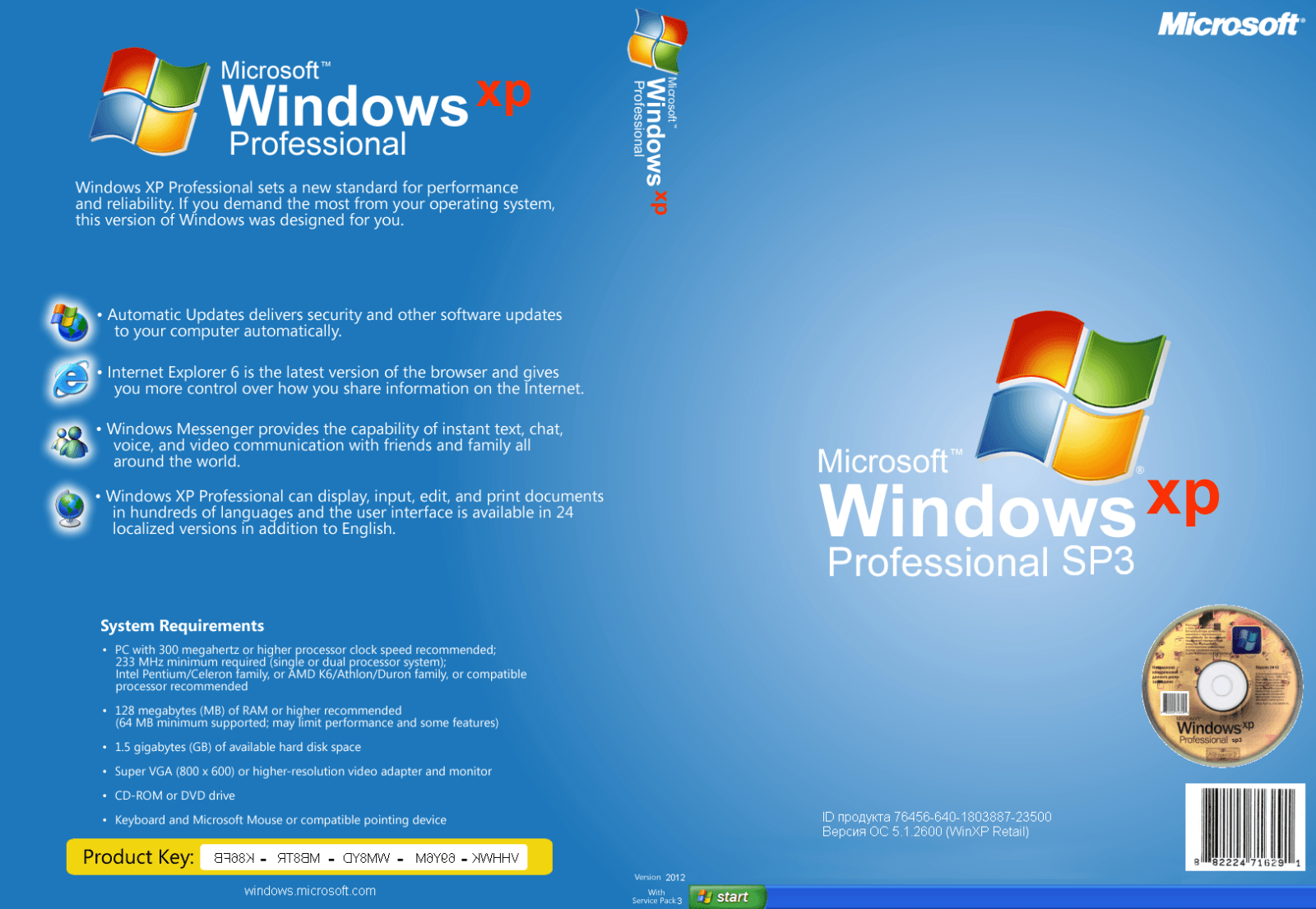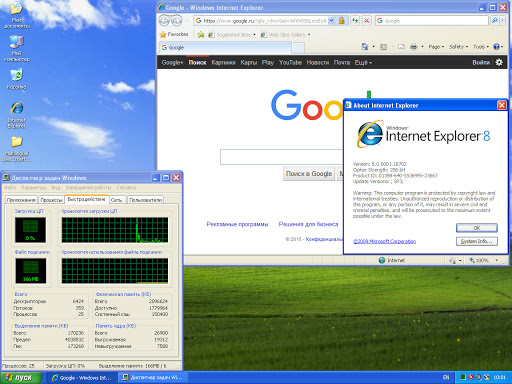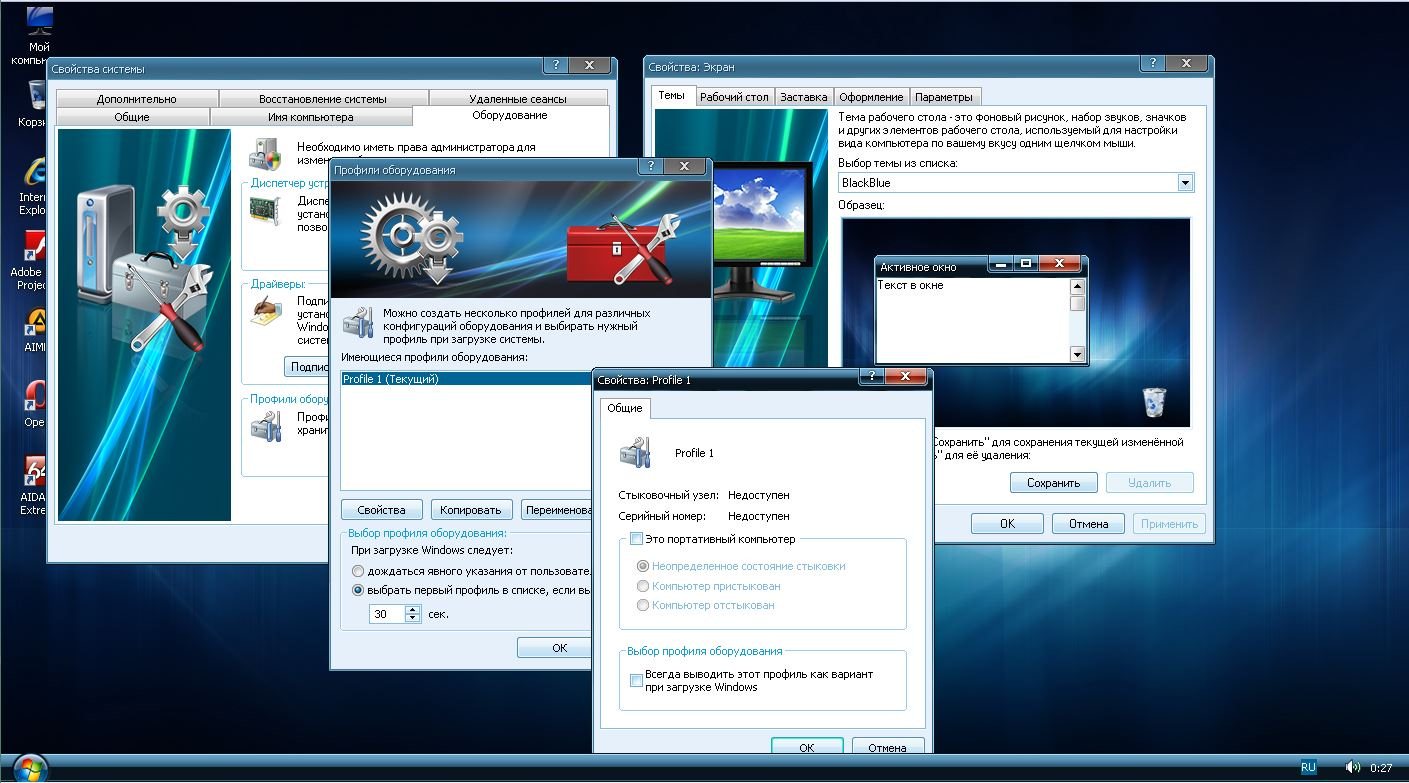Download Article
Download Article
This wikiHow teaches you how to bypass the trial version of Windows XP, either by using a stock product key or by using software to display your own product key. Note that you should only use the following information if you are unable to activate even though you have a legally-purchased copy of Windows XP.
Note: The three methods presented here may need to be used together depending on the situation:
- Changing the Windows XP Product Key Manually — includes instructions for how to use a stock product key to activate Windows XP.
- Using the Windows Key Finder — provides the detailed steps to get the product key from your device using Windows Key Finder.
- Fixing the Windows Activation Loop — is only required if you have already reached the time limit for activation and need to reset the loop.
-
1
Hold down ⊞ Win and tap R. This will open the «Run» program from which you can access your PC’s registry.
-
2
Type «regedit» into the Run field.
Advertisement
-
3
Press ↵ Enter. Doing so will launch the Registry Editor tool.
-
4
Review the options tree on the left side of your screen. You’ll need to navigate through several of the folders listed here in order to reach your destination.
- Since the registry holds most of your computer’s sensitive system information, consider clicking File and then Export in the top left corner of your screen to back up your registry before proceeding.
-
5
Expand the «HKEY_LOCAL_MACHINE» folder. Note that you’ll need to click the + sign to the left of the folder to expand it—don’t click the folder itself.
-
6
Expand the «SOFTWARE» folder. Each folder you need to expand after this point will be inside of the previous folder (for example, «SOFTWARE» was inside of «HKEY_LOCAL_MACHINE» and so on).
-
7
Expand the «Microsoft» folder.
-
8
Expand the «Windows NT» folder.
-
9
Expand the «CurrentVersion» folder.
-
10
Click the «WPA Events» folder. Don’t expand this one. You should see its contents listed in a window on the right side of the Registry Editor page.
-
11
Right-click the «OOBETimer» entry.
-
12
Click Modify.
-
13
Select the «OOBETimer» contents. These should be several pairs and sequences of random numbers.
-
14
Tap Delete. This should remove the values listed here.
-
15
Type in new numbers. It doesn’t matter what you put here, but you’ll need to keep the format consistent (for example, if you deleted four characters, you’ll need to replace that section with four characters).[1]
-
16
Click OK once you’re done. This will save your changes.
-
17
Exit the Registry Editor tool.
-
18
Open the Run tool again. Remember, you can hold ⊞ Win and tap R to do so.
-
19
Type «%systemroot%system32oobemsoobe.exe /a« into the Run window. Exclude the quotation marks. Entering this command opens the Windows XP activation wizard.
- For best results, simply copy and paste this text into the Run field.
-
20
Click OK.
-
21
Select the telephone option. This option should say «Yes, I want to telephone a customer service representative to activate Windows» and there should be a clickable check box to the left of it.
- If you see a note that says «Windows XP is already activated», changing your key manually isn’t working. Please proceed to the Windows Key Finder method.
-
22
Click Next.
-
23
Click Change Product Key. This is at the bottom of the «Activate» window.
-
24
Enter a Windows XP product key. Note that you may have to attempt this step a few times with different keys.
- If you don’t know the version of Windows XP your computer is currently running, consult your computer’s manual to verify before you proceed with trying the linked product keys.
-
25
Click Update. This will generate a new Windows XP ID for your computer. After this process completes, you’ll need to confirm your activation of Windows XP.
-
26
Click Back.
-
27
Check the «Activate Windows over the Internet» option. This will allow you to activate your version of XP quickly.
- Note that calling Microsoft using the «telephone a customer representative» option likely won’t work since Microsoft discontinued support for Windows XP on April 8th, 2014.
-
28
Follow the on-screen instructions. After you’ve completed your Windows XP activation, you should be able to use it without getting locked out of the system.
Advertisement
-
1
Open the Winkey Finder website. Winkey Finder is a free, no-install program that can locate and retrieve your Windows XP product key.[2]
-
2
Click on the latest version of Winkey Finder. As of January 2017, this is version 2.0.
- Since this version is currently in beta, you can also download the final version of 1.75.
-
3
Click Download Winkey Finder. You should see this button at the bottom of the Winkey version page.
-
4
Right-click the Winkey folder. It should be wherever you chose to save it when you clicked Download (e.g., your Desktop).
-
5
Click Extract All. Doing so will extract the locked file’s contents onto your desktop.
-
6
Double-click the Winkey Finder folder. This is the one you just extracted.
-
7
Double-click the Win Keyfinder program. It should be the only executable («.exe») file in this folder.
-
8
View your product key. Running the Winkey Finder program should immediately display your Windows XP product key, allowing you to apply the key to the Windows XP activation wizard the next time Windows asks you to update.
- To be safe, be sure to write down the product key when you see it.
Advertisement
-
1
Restart your computer. You can choose this option from the Start menu, or you can simply hold down your computer’s power button until it turns itself off and then press the button again.
-
2
Tap F8 as soon as your computer logo appears. You’ll need to do this during the first time the logo appears after rebooting.
- Keep tapping F8 until you see the advanced options menu pop up.
-
3
Use the arrow keys to select Safe Mode with Command Prompt. Starting up your computer in this mode will bypass the Windows activation loop long enough for you to reset the timer for your XP trial.
-
4
Tap ↵ Enter. You’ll need to wait a minute or so for Safe Mode to load.
-
5
Type «explorer.exe« into the Command Prompt program. Exclude the quotation marks.
-
6
Tap ↵ Enter. You should see a dialogue window pop up after doing so.
- You may need to wait for a minute or so before the window comes up.
-
7
Click Yes. This may also say OK. After doing so, you should notice that your desktop interface is now accessible.
-
8
Hold down ⊞ Win and tap R. This will bring up the Run tool from which you can complete the fix.
-
9
Type «rundll32.exe syssetup,SetupOobeBnk» without the quotation marks. This command resets the Windows XP trial clock to 30 days.
-
10
Click OK.
-
11
Restart your computer. When your welcome screen finishes loading, you should be able to log in like usual rather than being stuck in the activation loop.
Advertisement
Add New Question
-
Question
Why is Windows XP is stuck at the login screen in an activation loop?
You have a certain period of time to activate Windows. After this period, Windows will be stuck on the login screen in an activation loop.
-
Question
Can I do this more than once? I have already done the 30 days one, a.k.a. Step 3. Nothing I do is working this time around.
You can only rearm the timer up to four times while in the grace period, or two times in safe mode.
-
Question
How can I force Windows XP to update?
You can go to Start Button > All Programs > Windows Update and update it from there.
See more answers
Ask a Question
200 characters left
Include your email address to get a message when this question is answered.
Submit
Advertisement
-
Since official support for Windows XP ceased in April of 2014, you won’t be able to speak to a customer service representative, and over the internet.
Thanks for submitting a tip for review!
Advertisement
-
The linked product keys may not work, in which case you should use the Winkey Finder to help activate Windows XP.
-
Resetting the registry manually may only restore your Windows XP version to a 30 day trial.
Advertisement
About This Article
Article SummaryX
1. Download Windows Keyfinder.
2. Unzip the file.
3. Double-click the WinKeyFinder program.
4. Find a key next to «Product Key.»
Did this summary help you?
Thanks to all authors for creating a page that has been read 3,169,816 times.
Is this article up to date?
Download Article
Download Article
This wikiHow teaches you how to bypass the trial version of Windows XP, either by using a stock product key or by using software to display your own product key. Note that you should only use the following information if you are unable to activate even though you have a legally-purchased copy of Windows XP.
Note: The three methods presented here may need to be used together depending on the situation:
- Changing the Windows XP Product Key Manually — includes instructions for how to use a stock product key to activate Windows XP.
- Using the Windows Key Finder — provides the detailed steps to get the product key from your device using Windows Key Finder.
- Fixing the Windows Activation Loop — is only required if you have already reached the time limit for activation and need to reset the loop.
-
1
Hold down ⊞ Win and tap R. This will open the «Run» program from which you can access your PC’s registry.
-
2
Type «regedit» into the Run field.
Advertisement
-
3
Press ↵ Enter. Doing so will launch the Registry Editor tool.
-
4
Review the options tree on the left side of your screen. You’ll need to navigate through several of the folders listed here in order to reach your destination.
- Since the registry holds most of your computer’s sensitive system information, consider clicking File and then Export in the top left corner of your screen to back up your registry before proceeding.
-
5
Expand the «HKEY_LOCAL_MACHINE» folder. Note that you’ll need to click the + sign to the left of the folder to expand it—don’t click the folder itself.
-
6
Expand the «SOFTWARE» folder. Each folder you need to expand after this point will be inside of the previous folder (for example, «SOFTWARE» was inside of «HKEY_LOCAL_MACHINE» and so on).
-
7
Expand the «Microsoft» folder.
-
8
Expand the «Windows NT» folder.
-
9
Expand the «CurrentVersion» folder.
-
10
Click the «WPA Events» folder. Don’t expand this one. You should see its contents listed in a window on the right side of the Registry Editor page.
-
11
Right-click the «OOBETimer» entry.
-
12
Click Modify.
-
13
Select the «OOBETimer» contents. These should be several pairs and sequences of random numbers.
-
14
Tap Delete. This should remove the values listed here.
-
15
Type in new numbers. It doesn’t matter what you put here, but you’ll need to keep the format consistent (for example, if you deleted four characters, you’ll need to replace that section with four characters).[1]
-
16
Click OK once you’re done. This will save your changes.
-
17
Exit the Registry Editor tool.
-
18
Open the Run tool again. Remember, you can hold ⊞ Win and tap R to do so.
-
19
Type «%systemroot%system32oobemsoobe.exe /a« into the Run window. Exclude the quotation marks. Entering this command opens the Windows XP activation wizard.
- For best results, simply copy and paste this text into the Run field.
-
20
Click OK.
-
21
Select the telephone option. This option should say «Yes, I want to telephone a customer service representative to activate Windows» and there should be a clickable check box to the left of it.
- If you see a note that says «Windows XP is already activated», changing your key manually isn’t working. Please proceed to the Windows Key Finder method.
-
22
Click Next.
-
23
Click Change Product Key. This is at the bottom of the «Activate» window.
-
24
Enter a Windows XP product key. Note that you may have to attempt this step a few times with different keys.
- If you don’t know the version of Windows XP your computer is currently running, consult your computer’s manual to verify before you proceed with trying the linked product keys.
-
25
Click Update. This will generate a new Windows XP ID for your computer. After this process completes, you’ll need to confirm your activation of Windows XP.
-
26
Click Back.
-
27
Check the «Activate Windows over the Internet» option. This will allow you to activate your version of XP quickly.
- Note that calling Microsoft using the «telephone a customer representative» option likely won’t work since Microsoft discontinued support for Windows XP on April 8th, 2014.
-
28
Follow the on-screen instructions. After you’ve completed your Windows XP activation, you should be able to use it without getting locked out of the system.
Advertisement
-
1
Open the Winkey Finder website. Winkey Finder is a free, no-install program that can locate and retrieve your Windows XP product key.[2]
-
2
Click on the latest version of Winkey Finder. As of January 2017, this is version 2.0.
- Since this version is currently in beta, you can also download the final version of 1.75.
-
3
Click Download Winkey Finder. You should see this button at the bottom of the Winkey version page.
-
4
Right-click the Winkey folder. It should be wherever you chose to save it when you clicked Download (e.g., your Desktop).
-
5
Click Extract All. Doing so will extract the locked file’s contents onto your desktop.
-
6
Double-click the Winkey Finder folder. This is the one you just extracted.
-
7
Double-click the Win Keyfinder program. It should be the only executable («.exe») file in this folder.
-
8
View your product key. Running the Winkey Finder program should immediately display your Windows XP product key, allowing you to apply the key to the Windows XP activation wizard the next time Windows asks you to update.
- To be safe, be sure to write down the product key when you see it.
Advertisement
-
1
Restart your computer. You can choose this option from the Start menu, or you can simply hold down your computer’s power button until it turns itself off and then press the button again.
-
2
Tap F8 as soon as your computer logo appears. You’ll need to do this during the first time the logo appears after rebooting.
- Keep tapping F8 until you see the advanced options menu pop up.
-
3
Use the arrow keys to select Safe Mode with Command Prompt. Starting up your computer in this mode will bypass the Windows activation loop long enough for you to reset the timer for your XP trial.
-
4
Tap ↵ Enter. You’ll need to wait a minute or so for Safe Mode to load.
-
5
Type «explorer.exe« into the Command Prompt program. Exclude the quotation marks.
-
6
Tap ↵ Enter. You should see a dialogue window pop up after doing so.
- You may need to wait for a minute or so before the window comes up.
-
7
Click Yes. This may also say OK. After doing so, you should notice that your desktop interface is now accessible.
-
8
Hold down ⊞ Win and tap R. This will bring up the Run tool from which you can complete the fix.
-
9
Type «rundll32.exe syssetup,SetupOobeBnk» without the quotation marks. This command resets the Windows XP trial clock to 30 days.
-
10
Click OK.
-
11
Restart your computer. When your welcome screen finishes loading, you should be able to log in like usual rather than being stuck in the activation loop.
Advertisement
Add New Question
-
Question
Why is Windows XP is stuck at the login screen in an activation loop?
You have a certain period of time to activate Windows. After this period, Windows will be stuck on the login screen in an activation loop.
-
Question
Can I do this more than once? I have already done the 30 days one, a.k.a. Step 3. Nothing I do is working this time around.
You can only rearm the timer up to four times while in the grace period, or two times in safe mode.
-
Question
How can I force Windows XP to update?
You can go to Start Button > All Programs > Windows Update and update it from there.
See more answers
Ask a Question
200 characters left
Include your email address to get a message when this question is answered.
Submit
Advertisement
-
Since official support for Windows XP ceased in April of 2014, you won’t be able to speak to a customer service representative, and over the internet.
Thanks for submitting a tip for review!
Advertisement
-
The linked product keys may not work, in which case you should use the Winkey Finder to help activate Windows XP.
-
Resetting the registry manually may only restore your Windows XP version to a 30 day trial.
Advertisement
About This Article
Article SummaryX
1. Download Windows Keyfinder.
2. Unzip the file.
3. Double-click the WinKeyFinder program.
4. Find a key next to «Product Key.»
Did this summary help you?
Thanks to all authors for creating a page that has been read 3,169,816 times.
Is this article up to date?
Содержание
- Как активировать Windows XP: легально, через интернет, по телефону и WPA kill
- Легальная активации Windows XP
- Активация через Интернет
- Активация по телефону
- Пиратская «активация» WPA_kill
- Отключение проверки подлинности
- Серийный номер для WindowsXP SP3 (генератор серийников онлайн)
- 59 thoughts on “ Серийный номер для WindowsXP SP3 (генератор серийников онлайн) ”
Как активировать Windows XP: легально, через интернет, по телефону и WPA kill
Если однажды установленная на вашем компьютере Windows XP заявит, что она «не является лицензионной копией» и для продолжения работы потребует ввести некий активационный код, значит, время ее пробного периода закончилось.
Microsoft позволяет пользователям испытывать систему 30 дней, за это время нужно определиться, хотите ли вы продолжать пользоваться Виндовс или готовы от нее отказаться.
Если вы планируете пользоваться Windows XP дальше, вам придется или оплатить ее (активировать), или взломать. Взлом с помощью специально предназначенных для этого утилит (anti-wpa или wpa-киллеров) является противозаконным действием и проводится только на свой страх и риск.
Легальная активации Windows XP
Официально Windows XP предлагает три способа активации: через Интернет, по телефону и через модемное соединение, которым сегодня редко, кто пользуется. Два первых способа удовлетворяют нуждам абсолютного большинства покупателей, поэтому подробнее будем рассматривать их.
Произвести активацию можно в любое время, не дожидаясь окончания тридцатидневного периода. Если у вас есть лицензионный ключ, вам лучше сделать это заранее, не откладывая на последний момент, так как пока сроки не прошли, Windows будет назойливо напоминать, сколько дней осталось до окончания пробного периода. А когда этот период закончится, вы не сможете войти в систему, не введя ключ.
Лицензионный ключ (Product Key) обычно находится на упаковке дистрибутива системы (на коробке или конверте с диском) или на наклейке, которую продавцы размещают на системных блоках или днищах ноутбуков.
Активация через Интернет
Для запуска активатора откройте «Пуск», далее — «Все программы», «Стандартные», потом «Служебные». Выберите «Активацию Windows».
Введите в форму серийный номер, обязательно проверьте его правильность, так как ключ с ошибками система не примет.
Щелкните кнопку «Обновить».
Далее поставьте отметку возле «Да, активировать через Интернет».
После этого вам будет предложено зарегистрировать вашу копию системы, чтобы участвовать в акциях от Microsoft, получать письма о новых продуктах и других «плюшках».
Если вам это не нужно, регистрироваться не обязательно. Отметим «Нет, активировать Windows XP, а регистрацию выполнить позднее» и нажмем «Далее».
После завершения процесса активации вы получите уведомление об этом. Теперь вы используете свою копию Windows XP абсолютно легально. При следующем старте система больше скажет вам, что она требует немедленную активацию и не сообщит о том, сколько еще дней вы можете использовать ее бесплатно.
Активация по телефону
Если ваш компьютер не соединен с Интернетом, активация Windows XP может быть произведена по телефону. Однако это не так удобно, поскольку call-центры Microsoft работают только в будние дни.
Для выбора активации по телефону отметьте пункт «Да, активировать Windows по телефону».
В окне ввода лицензионного ключа щелкните кнопку «Телефон».
Чтобы Windows XP выбрала ближайший к вашему местонахождению call-центр Microsoft, укажите свое местонахождение.
При звонке оператору вас попросят продиктовать длинный цифровой код установки.
В ответ вам выдадут код подтверждения активации, который нужно ввести в соответствующие поля, обозначенные латинскими буквами.
После ввода кода щелкните «Далее».
Об успешном завершении активации система вас оповестит следующим окном:
Перезагрузитесь и убедитесь, что Windows XP загружается нормально и больше ничего не просит.
Пиратская «активация» WPA_kill
Система требует легализации, но вы не являетесь счастливым обладателем лицензионного ключа? Пришло время узнать, как заставить Windows XP поработать на себя бесплатно.
Наверное вы слышали о существовании незаконной активации, по сути являющейся взломом. И раз вы, как и многие другие пользователи, сделали выбор в пользу нее, познакомимся с одним из методов взлома поближе.
Что нужно для проведения псевдоактивации? Одна несложная программа и несколько дополнительных действий «ручками». Мы будем использовать утилиту — «кряк» WPA_kill. Найти ее вам предстоит самостоятельно, благо, по запросу «скачать WPA kill» поисковые системы выдают множество результатов.
Использование WPA_kill ни у кого не вызывает трудностей. Порядок его запуска таков:
— зайдите в Windows под учеткой администратора;
— распакуйте утилиту в отдельную папку (в архиве находится 2 файла — AntiWPA_Crypt.dll и WPA_kill.exe);
— временно завершите работу антивируса, так как защитные программы определяют WPA_kill как вредоносный файл и блокируют;
— запустите файл WPA_kill.exe двойным кликом;
— щелкните кнопку «Apply / Browse» для запуска процесса патчинга (модификации) системных файлов;
— следующее окно просто закройте или нажмите ОК — оно предупреждает о том, что для «активации» серверных систем нужно подождать 5 секунд;
— работа займет секунд 15, после чего программа оповестит вас об успешном патчинге следующим сообщением:
Здесь же, ниже, будет предупреждение о том, что после установки Service Pack процедуру «активации» нужно повторить. После окончания работы WPA-киллера щелкните по кнопке «Quit» и перезагрузите компьютер.
Можете убедиться, что ваша Windows XP умерила свой «аппетит» и больше ничего не требует (то есть не просит ее активировать).
Если вы захотите отменить псевдоактивацию и восстановить модифицированные файлы, запустите WPA_kill.exe повторно, но теперь нажмите в нем кнопку «Restore Backup». Файлы winlogon.exe и msoobe.exe (легитимный системный активатор) будут возвращены к прежнему состоянию.
Отключение проверки подлинности
Следующий этап — сделать так, чтобы Windows не проходила проверку подлинности, поскольку если она такую проверку не пройдет, у вас на рабочем столе будет красоваться так называемая «звезда пирата» (уведомление о том, что вы, возможно, приобрели поддельную копию ПО), вместо обоев появится черный фон и каждые несколько часов компьютер будет самопроизвольно перезагружаться.
Как Windows XP проверяет подлинность? Корпорация Microsoft «вшила» эту проверку в одно из обновлений, которые система должна получать для закрытия брешей в безопасности и прочих нужд.
Это обновление распространяется под номером KB905474. Стоит ли оно у вас, можете посмотреть через «Установку и удаление программ». Здесь же можно и удалить его.
Откройте панель управления и запустите «Установку и удаление программ».
Отметьте вверху списка приложений «Показать обновления». Найдите KB905474 и удалите.
Далее следует избавиться и от его продуктов «жизнедеятельности» KB905474 инсталлирует в систему следующие приложения:
C:WINDOWSSystem32WgaTray.exe — файл-уведомление о том, что Windows не прошла проверку.
C:WINDOWSSystem32WgaLogon.dll — динамическая библиотека этого приложения.
C:WINDOWSSystem32LegitCheckControl.dll — библиотека с функцией проверки.
Всё это «добро» нужно найти и уничтожить. Оно не выполняет никаких иных задач, кроме как требует лицензировать копию Windows.
Искать и удалять нужно также и копии этих файлов — они находятся в хранилище — C:WINDOWSSystem32DllCache.
Это пока не всё, теперь нам предстоит почистить реестр. В нем нужно будет найти и целиком удалить раздел HKEY_LOCAL_MACHINESOFTWAREMicrosoftWindows NTCurrentVersionWinlogonNotifyWgaLogon.
Его удаление не повлечет за собой никаких последствий для системы, поскольку оно является компонентом того, от чего мы пытаемся избавиться.
Запустите редактор реестра — найдите файл C:WindowsRegEdit.exe и дважды щелкните по нему.
Откройте в левой половине окна названный раздел.
Щелкните правой кнопкой по папке «WgaLogon» и выберите из контекстного меню «Удалить».
После удаления перезагрузите компьютер. Система еще что-то требует? Нет? Так-то! Наслаждайтесь спокойной работой в Windows XP без излишних заморочек.
Источник
Серийный номер для WindowsXP SP3 (генератор серийников онлайн)

59 thoughts on “ Серийный номер для WindowsXP SP3 (генератор серийников онлайн) ”
Спасибо! Помогло при установке винды! 😀
Спасибо! Переустановил Винду — серийник у вас на сайте сгенерировал заранее в пятницу! Всё работает! Винда активировалась! Ура! Спасибо!
Генератор серийных номеров человек сделал постарался! Вам спасибо. Пользуйтесь генератором серийников. WindowsXP
Спасибо! Пароль подошёл! Удачи.
Первый сразу подошел.
А второй раз пришлось десяток перебрать, но нашёл всё равно серийный номер для Windows XP SP3, с вашего сайта — я не верил!
Спасибочки.
Ставил оригинальный образ от MDSN Win XP Prof sp3. Перебрал кучу ключей-не подходят. Уже хотел было оставить эту затею с виндой. Решил ввести последний раз и сразу первый сгенерированный ключ подошёл. Респект и уважуха! Спасибо огромное!
Пользуйтесь! Мы добрые 😉
Спасибо! Код подошёл! А скажите — когда этот генератор, как и прочие другие, можно будет тоже купить в вашем Интернет-магазине? http://store.helpset.ru/
👿
Источник
Несмотря на то что данная операционная система появилась довольно давно, она до сих пор пользуется успехом определенных категорий пользователей. Естественно, за Windows XP уже никто не хочет платить. Проще бесплатно активировать операционную систему при помощи лицензионного ключа. Дальше мы подробно расскажем, как это правильно делается.
Содержание
- Активация при установке
- Активация готовой ОС
- Используем активатор
- Готовая активированная сборка
- Активация по телефону
- Видеоинструкция
- Скачать
- Вопросы и ответы
Активация при установке
Чаще всего данную операционную систему невозможно установить без предварительного ввода лицензионного кода активации. В первую очередь мы опишем способ, подразумевающий как раз такую ситуацию:
- Когда загрузочная флешка с Windows XP будет создана, устанавливаем накопитель в USB-порт компьютера или ноутбука, после чего приступаем к установке. На первом этапе достаточно нажать кнопку «Enter».
- Дальше принимаем лицензионное соглашение при помощи клавиши «F8» на клавиатуре.
- На следующем этапе приступаем к разметке диска. Если логические тома еще не созданы, устанавливаем раздел диска c в районе 100 Гб. Все остальное пространство оставляем под данные.
- Дальше форматируем системный раздел. Не рекомендуем использовать быструю разметку, так как в таком случае стабильность работы операционной системой будет хуже.
Внимание: тщательно убедитесь в том, что вы выбрали именно системный раздел, на котором ранее была установлена ОС. Если отформатировать другой том, все пользовательские данные будут безвозвратно утеряны!
- Дожидаемся завершения процесса форматирования.
- Дальше начнется копирование всех нужных для установки операционной системы данных. Ждем завершения процесса.
- Сразу после окончания разметки диска начнется установка Windows XP Home Edition SP Точнее, ее первый этап.
- После перезагрузки компьютера установка продолжится и нам нужно будет ввести имя ПК.
- А вот и тот самый момент, когда мы должны ввести лицензионный ключ активации. Переходим в самый конец странички и скачиваем текстовый документ с кодом. Так как автоматическая вставка здесь не работает, вручную переписываем символы, заполняя все нужные поля.
- Также нам предложат проверить правильность системного времени. Если все верно, продолжаем установку, нажав «Далее».
- Указываем имя пользователя, который будет являться администратором.
- Уже через несколько минут Windows XP будет установлена на компьютер, и мы получим полностью лицензионную операционную систему.
Активация готовой ОС
В некоторых случаях мы сталкиваемся с ситуацией, когда ОС уже установлена на компьютер и требует активации. Лицензировать Windows XP в таких случаях тоже очень просто:
- При помощи всем известной кнопки открываем меню «Пуск».
- Выбираем раздел «Все программы».
- Переходим к пункту «Служебные».
- Выбираем «Активация Windows».
- Опускаемся в самой низ странички и скачиваем текстовый документ со свежими сериями лицензионных ключей для данной операционной системы.
- Прописываем символы и подтверждаем ввод.
Готово. Надпись об активации мгновенной исчезнет с экрана, и вы получите полную лицензионную версию продукта от Microsoft.
Используем активатор
Выше мы рассмотрели вариант активации Windows XP при помощи лицензионного ключа во время установки и уже тогда, когда операционная система используется на ПК. Существует еще один универсальный вариант, позволяющий в любой момент получить бесплатную лицензию для данной ОС. Это активатор. Рассмотрим, как работать с таким приложением:
- Сначала перейдите в самый конец странички и при помощи одной из кнопок скачайте сам активатор. Дальше запустить операционную систему в безопасном режиме. Для этого в момент старта компьютера периодически нажимаем кнопку «F8». В результате появится показанное на прикрепленном ниже скриншоте меню.
- Когда операционная система запустится, мы открываем папку с заранее распакованным активатором и запускаем исполняемый файл от имени администратора.
- Появится небольшое окошко, в котором нужно выбрать отмеченную на скриншоте кнопку.
- В проводнике находим и выбираем файл «winlogon». Нажимаем кнопку «Открыть».
- В результате активация будет проведена в автоматическом режиме. В окне вы увидите надпись об успешном исходе операции.
Готовая активированная сборка
Если вы только собираетесь установить Windows XP на компьютер, проще всего навсегда забыть об активации и просто скачать уже лицензированную сборку данной операционной системы. Сделать это, опять же, можно в самом конце странички.
Активация по телефону
Прейдите в самый конец странички и скачайте специальный генератор ключей подтверждения, которым мы и воспользуемся. Дальше при помощи меню «Пуск» вы открываете раздел активации Windows. Прописываем лицензионный ключ, предварительно выбрав регион. Воспользовавшись генератором, создаем код ответа. Вводим получившееся значение в соответствующую форму. Подтверждаем внесенные изменения, нажав «Далее». В результате активация мгновенно будет произведена.
Видеоинструкция
Любая текстовая инструкция всегда становится только лучше, если в ней есть обучающие видео по теме.
Скачать
По прикрепленным ниже кнопкам вы сможете скачать текстовый документ с лицензионными ключами активации. Также мы прикрепили торрент-раздачу с чистым образом операционной системы от Microsoft. Третья кнопка позволяет совершенно бесплатно загрузить уже активированную Windows XP, а четвертая получить генератор ключей для активации по телефону.
ISO Windows XP SP3 Pro
Скачать ключи для Windows XP
Активированная сборка Windows XP SP3
Скачать активатор Windows XP
Генератор ключей подтверждения для активации по телефону
Вопросы и ответы
Мы считаем, что затронутый в начале статьи вопрос, раскрыт на 100%. Теперь вы отлично понимаете, как бесплатно активировать Windows XP в процессе установки или в случае с уже существующей системой. По традиции напомним, если у вас появятся какие-либо вопросы, переходите ниже и оставляйте комментарий, на который мы непременно ответим.
Операционная система Windows XP в свое время наделала много шума. К подобным изменениям в интерфейсе и внешнем виде были многие не готовы, но через некоторое время после выхода все пересели на нее. Такая же ситуация была и с 10 Windows. После ее выхода все бегом установили новую сборку, но совсем скоро начали возвращаться к семёрке, и даже к XP.
В этой статье мы расскажем про активацию Windows XP. Также, мы подготовили пошаговое описание ввода ключа, а также разместим список рабочих ключей для Windows XP Professional SP3. Зачем они нужны? В первую и последнюю очередь, после ввода таких ключей вы становитесь обладателем лицензионной версии Windows XP, будто бы вы ее купили, а не скачали в интернете. Если вы задаетесь вопросом, в чем между ними разница, ответ очень прост: версия Windows с ключом будет полноценной и работоспособной для всех допустимых задач. Вы не столкнетесь с ограничением, пробным периодом и прочими проблемами. Именно поэтому, мы хотим упростить вам задачу и предоставим необходимый перечень рабочих на данный момент ключей.
Куда вводить
Сейчас существует множество методов ввода ключа. Уже к 2018 году появилось большое количество активаторов, которые делают всю работу за вас. О них немного позже. Также есть способ активировать свою операционную систему через реестр Windows, но в этой статье мы рассмотрим самый простой и быстрый способ, который будет понятен далее начинающим пользователям. Производить сложные операции не под силу каждому, а ниже мы опишем вполне официальный вариант.
- Открываем «Пуск».
- Правой кнопкой мыши кликаем по вкладке «Мой компьютер».
- Выбираем «Свойства».
- Далее находим пункт «Активировать Windows».
- Выбираем активацию через интернет.
- Появляется окошко, в котором необходимо ввести ключ. Из ниже перечисленных выбираем один и вводим.
Комбинация цифр некоторое время будет проходить проверку. По окончанию проверки вы будете уведомлены о получение лицензионной сборки.
Рабочие ключи
VHHWK-69Y6M-WM8YD-MB8TR-K86FB
D36RK-QDFFD-BTWWY-BT7KK-43MGM
B79GC-DQF9M-RWB2D-C2BRT-2GV38
D36RK-QDFFD-BTWWY-BT7KK-43MGM
P4XK3-TGQ3P-F9JB2-GC6XQ-VXTMW
B79GC-DQF9M-RWB2D-C2BRT-2GV38
P4XK3-TGQ3P-F9JB2-GC6XQ-VXTMW
THMPV-77D6F-94376-8HGKG-VRDRQ
QVQ43-P6FHD-K2G7C-WV8CT-H4TCM
DP7CM-PD6MC-6BKXT-M8JJ6-RPXGJ
Активатор вместо ключа
На данный момент многие пользователи пользуются XP системой до сих пор. Чтобы не столкнуться с черным экраном, который будет означать, что ваша операционная система нелицензионная, предлагаем вашему вниманию специальный активатор. После открытия файла вы сможете работать на лицензионной XP SP3 Professional без ключей активации.
Давайте рассмотрим пошагово, как пользоваться активатором.
- Для начала, скачиваем архивный файл.
- Распаковываем архив и запускаем ОС в безопасном режиме.
- Открываем наш файл и жмём «Browse».
- Выбираем файл «winlogon».
- Перезагружаем ПК.
- После включения можно считать, что ваша версия лицензионная.
Скачать
На нашем сайте вы можете бесплатно скачать активатор для Windows XP SP3 Professional. Скачайте, откройте, и через несколько минут пройдите активацию для своей операционной системы.
Многие пользователи не могут установить на свой компьютер последние версии операционных систем. Поэтому владельцы слабых машин пользуются Windows XP. Чтобы пользоваться всеми преимуществами системы, необходимо подобрать правильный лицензионный ключ продукта.
DDQXW-THQ8M-79V6K-2YFGH-R739Q
WFX2Q-JR4VM-4773F-TDT4G-TM2H3
VP8YB-G6YXR-WRG4G-P2734-7T2QW
V2C47-MK7JD-3R89F-D2KXW-VPK3J
DV39D-KYF92-Q4X2W-GQF67-WT8R8
KG27H-JV9M6-2CXKV-GMP22-HF2BQ
Активировать серийный номер продукта для Windows XP можно двумя способами.
- Во время установки. На четвёртом этапе загрузки системы нужно ввести ключ продукта (Установка Windows).
- После первого запуска системы (для SP2, SP3 и выше).
Чтобы активировать операционную систему после установки, нужно пропустить ввод ключа и выбрать версию на 30 дней без лицензии.
Пошаговая активация Windows XP:
- Перейти во вкладку Пуск → Все программы → Стандартные → Служебные → Активация Windows.
- В поля нужно ввести ключ для ХР. и нажать на кнопку «Обновить».
- Отметить галочку «Да, активировать Windows через интернет».
- Затем «Нет, активировать Windows, а регистрацию выполнить позднее».
Если ключ продукта Windows XP установлен неправильно, необходимо повторить все шаги заново. Или выбрать другой.
Важно! Windows XP — самая старая ОС из семейства Microsoft Windows которая частично поддерживает актуальные программы. Устанавливать ее имеет смысл если на вашем ПК тормозит Windows 7.
| Размер: | 1 kB |
| Версия: | null |
| Автор: | Ratiborus |
| Обновление: | 10.01.2022 |
Официально поддержка Windows XP прекращена, в следствии этого возникают проблемы с ее активацией после установки. Без активации же система постоянно будет просить ключ и напоминать что система не куплена. Рассмотрим самый простой способ обойти эту защиту. Для этого скачиваем активатор WPA-Kill:
Разархивируем его в в удобное место. Пароль для распаковки — 123.
Активация
- Загружаем систему в Безопасном режиме, нажимая клавишу F8 при загрузке.
- Запускаем активатор и нажимаем кнопку Apply/Browse.
- В процессе активации появится окошко, предупреждающее, что сейчас появится диалоговое окно защитника системных файлов. Если таковое появится, надо нажать сначала «Прервать», затем «OK». На нашей практике это окно никогда не появлялось, просто соглашаемся.
- После того, как активатор завершит работу, нажимаем Quit и перезагружаем компьютер в обычном режиме.
Проверка
После перезагрузки нажимаем Пуск -> Стандартные -> Служебные -> Активация Windows.

Состояние активации также можно узнать вписав команду
в окне Выполнить, которую можно вызвать комбинацией WIN+R.